
Kami menggunakan telefon kami untuk banyak fungsi, aplikasi baru, dan kami juga mempunyai lebih banyak pilihan dan konfigurasi di dalamnya. Kami tidak lagi menggunakannya untuk memanggil, tetapi kini ia menjadi elemen yang sangat diperlukan untuk kebanyakan kita.
Tidak dinafikan salah satu bahagian yang paling penting ialah mudah alih mempunyai kamera yang baik kerana dengan cara ini kita boleh mengambil foto dan video untuk menyimpannya atau memuat naiknya ke rangkaian sosial, contohnya.
Dengan kedatangan iPhone X, Apple memperkenalkan animoji. Terima kasih kepada kamera TrueDepth, ekspresi muka dapat dianalisis, dan Animoji meniru ini. Di samping itu, pemaju epal yang dipetik telah memutuskan untuk memasukkan dalam kemas kini baru mereka dan untuk iPhone Xs baru dan terminal iPhone Xs Max, memoji itu. Ini adalah watak-watak yang disesuaikan yang boleh anda reka bentuk untuk kelihatan seperti anda. Dengan mereka, anda akan dapat mengambil gambar dan video yang boleh anda hantar ke kenalan anda.
Berikut adalah cara anda boleh membuat memoji ini dan menggunakannya pada iPhone Xs dan iPhone Xs Max.
1. Bagaimana untuk membuat Memoji pada iPhone Xs dan iPhone Xs Max
Langkah 1
Perkara pertama yang perlu dilakukan untuk membuat memo iPhone anda ialah pergi ke "Mesej" App dan pilih "Mesej baru". Sekarang anda akan melihat di bahagian bawah ikon animoji. Anda mesti memilihnya.

Langkah 2
Sekarang anda mesti menatal ke kiri untuk memilih ikon "+" dan dapat memulakan proses penciptaan.
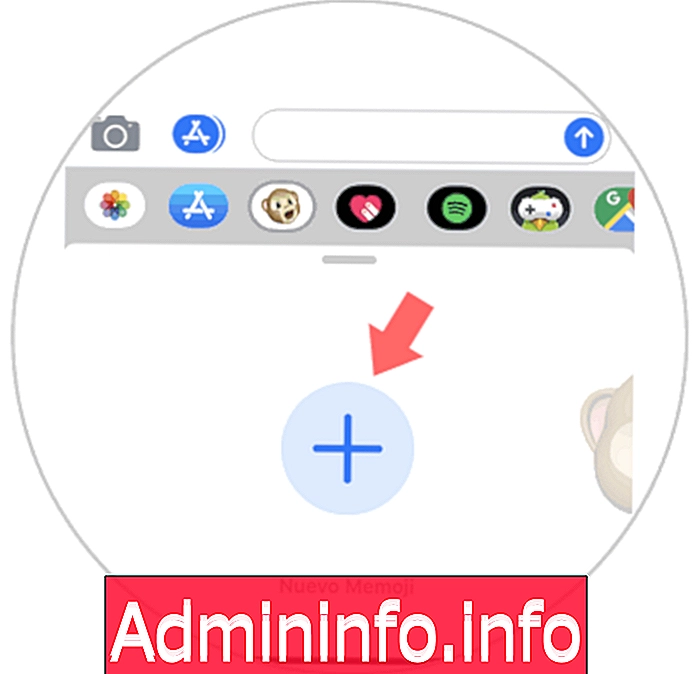
Langkah 3
Mulai sekarang anda akan dapat menyesuaikan memoji anda dalam pelbagai aspek. Pertama, anda akan melihat bahawa hanya muka yang muncul. Mulai sekarang anda akan dapat memilih warna kulit.

Langkah 4
Sekarang anda mesti bergerak dari bahagian atas untuk mengkonfigurasi semua yang menarik minat anda. Kita boleh menyesuaikan mata, rambut, ...


Langkah 5
Bergantung kepada cara kita melalui pilihan yang berbeza, anda akan dapat menyesuaikan memo anda dengan lebih banyak lagi. Anda boleh menyesuaikan warna bentuk ciri yang anda pilih.

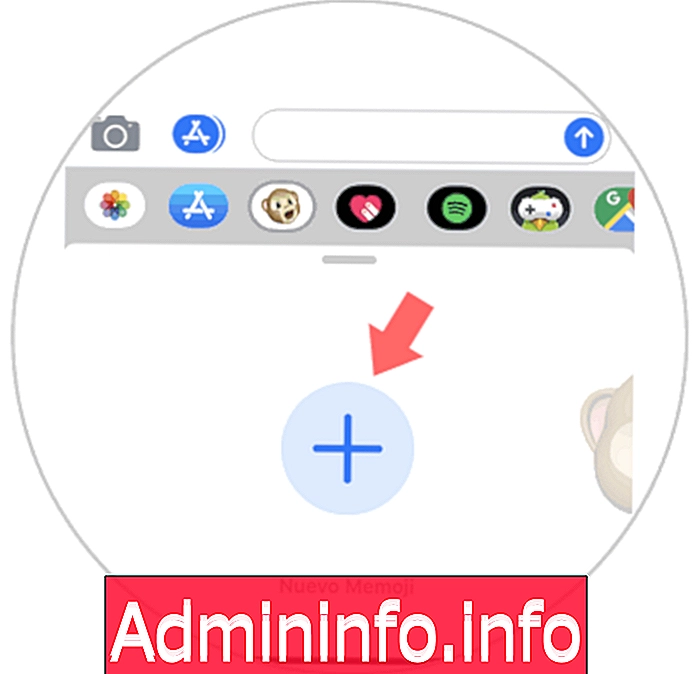
Langkah 6
Di samping itu, kami akan dapat menambah aksesori seperti cermin mata atau barang-barang untuk rambut dan kami akan memeriksa di atas kerana ia tetap pada setiap masa.


Sebaik sahaja kami selesai, kami boleh menyimpannya di iPhone kami. Kita boleh menyimpan semua memo yang kita buat dengan memilih "Ok" di bahagian atas.
2. Bagaimana untuk mengedit dan memadam Memoji pada iPhone Xs dan iPhone Xs Max
Sekiranya anda ingin mengedit atau memadam memoji yang telah dibuat, anda akan dapat melakukannya pada bila-bila masa. Untuk melakukan ini, anda mesti mengikuti langkah-langkah berikut.
Langkah 1
Perkara pertama yang perlu anda lakukan ialah memasukkan Apl Mesej dan pilih yang anda mahu buat yang baru. Sekali di dalam mesej, pilih ikon animoji yang diwakili oleh monyet.

Langkah 2
Sekali di sini, anda perlu memilih memo yang anda ingin padam atau edit. Kini anda mesti menekan ikon tiga titik yang terletak di sudut bawah.

Langkah 3
Skrin baru akan muncul di mana kita mempunyai tiga pilihan. Pilih salah satu yang menarik minat anda dalam setiap kes.
Edit
Dengan pilihan ini, anda boleh mengedit dalam memoji sekali lagi dan menambah atau elemen unsur-unsur yang anda mahu.
Duplikat
Dengan pilihan ini, anda boleh menduplikasi memo untuk bercakap dan mengeditnya secara lain.
Keluarkan
Jika anda memilih pilihan ini, anda akan memadam memo sepenuhnya dan ia akan berhenti muncul di galeri.

3. Bagaimana untuk merekodkan Memoji dalam iPhone Xs dan mesej video Max Xs Max
Jika anda ingin merakam mesej suara dan video menggunakan memo yang anda buat, anda mesti melakukan perkara berikut.$config[ads_text5] not found
Langkah 1
Pertama, anda mesti memasukkan aplikasi mesej dan pilih yang anda mahu buat mesej baru dan pilih penerima. Seterusnya, anda mesti memilih ikon monyet di bahagian bawah.

Langkah 2
Kini anda mesti memilih memo yang anda ingin hantar mesej dan klik pada butang merah. Telefon bimbit akan mula rakaman.
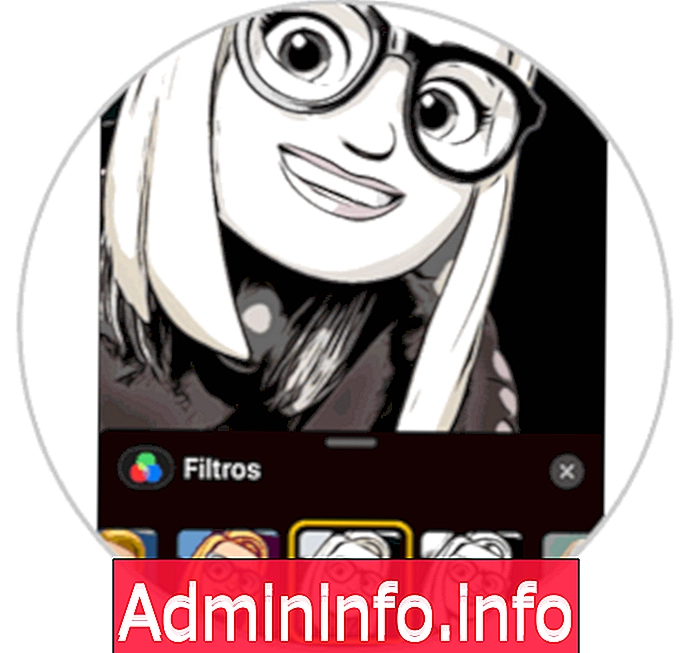

Langkah 3
Sebaik sahaja rakaman selesai, anda mesti memilih ikon hantar supaya mesej dihantar.
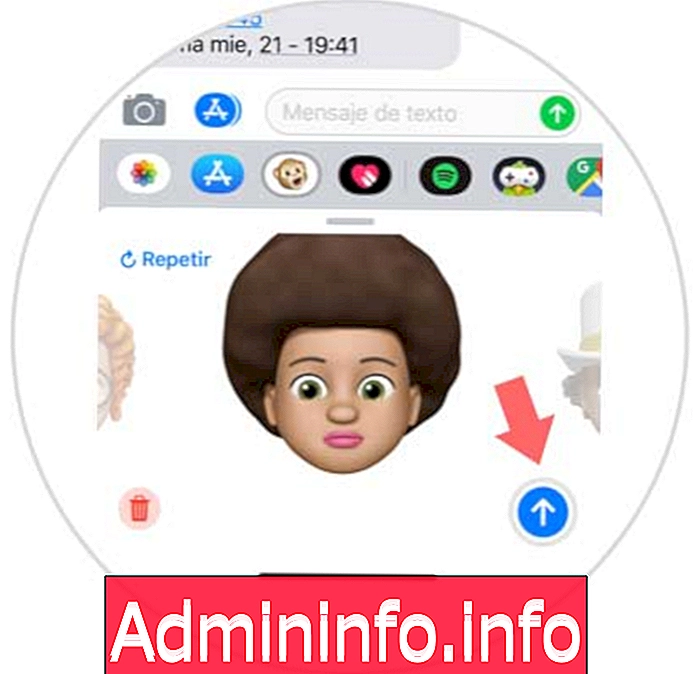
4. Cara menggunakan Memojis dengan kamera foto Max Xs dan iPhone Xs
Satu lagi pilihan yang kami ada dengan kemas kini baru ini adalah kemungkinan menggunakan kamera bersama-sama dengan memo yang dibuat. Untuk melakukan ini, kita mesti melakukan perkara berikut.$config[ads_text5] not found
Langkah 1
Perkara pertama yang perlu anda lakukan adalah memasukkan Apl Mesej dan pilih yang anda mahu hantar mesej baru. Sekali di dalam, pilih ikon kamera di sudut bawah.

Langkah 2
Sekarang anda akan melihat kamera telefon terbuka. Pilih ikon bintang di sudut kiri bawah.

Langkah 3
Sekarang pilih ikon animoji yang diwakili oleh monyet.
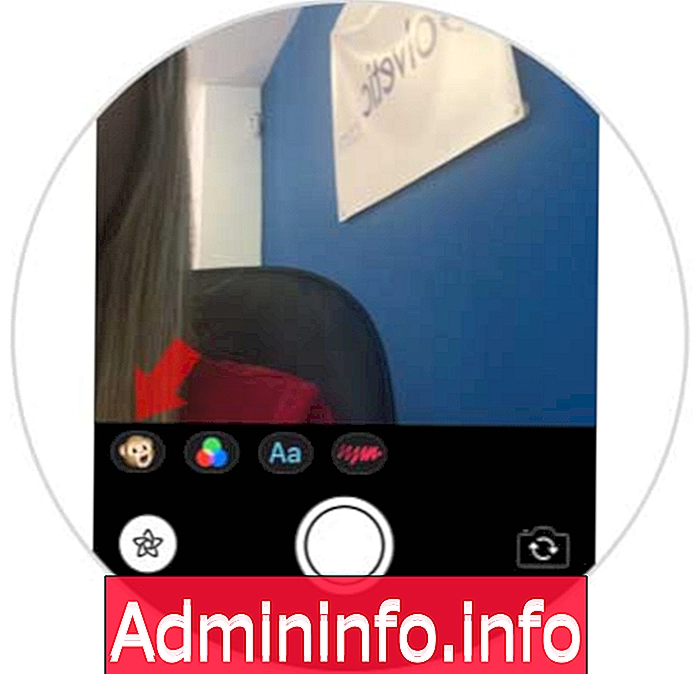
Langkah 4
Sekarang pilih memo yang anda mahu (animojis juga mungkin) dan anda akan melihat bagaimana ia muncul di muka anda.
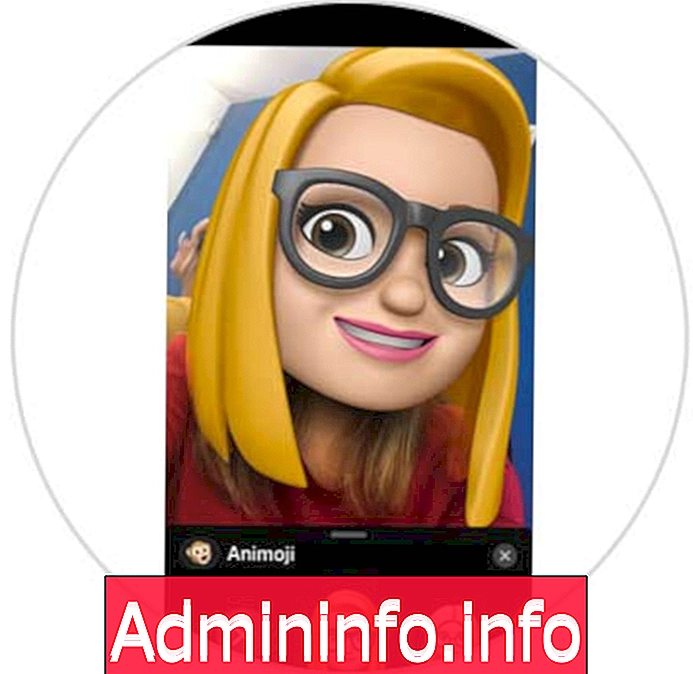
Langkah 5
Untuk dapat bermain dengan kesannya, anda perlu memilih "X" dan anda akan melihat di bahagian bawah.
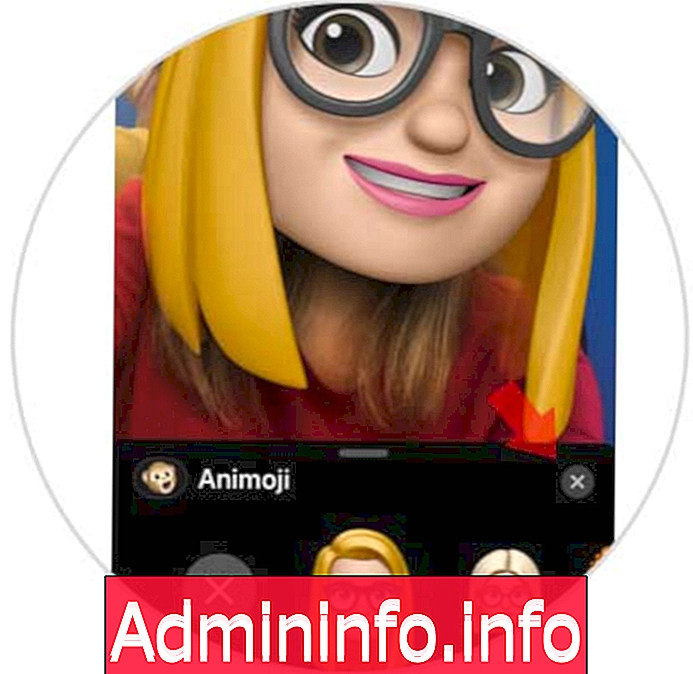
Langkah 6
Sekarang anda akan dapat memilih penapis atau edisi yang berbeza untuk digunakan dalam imej anda.

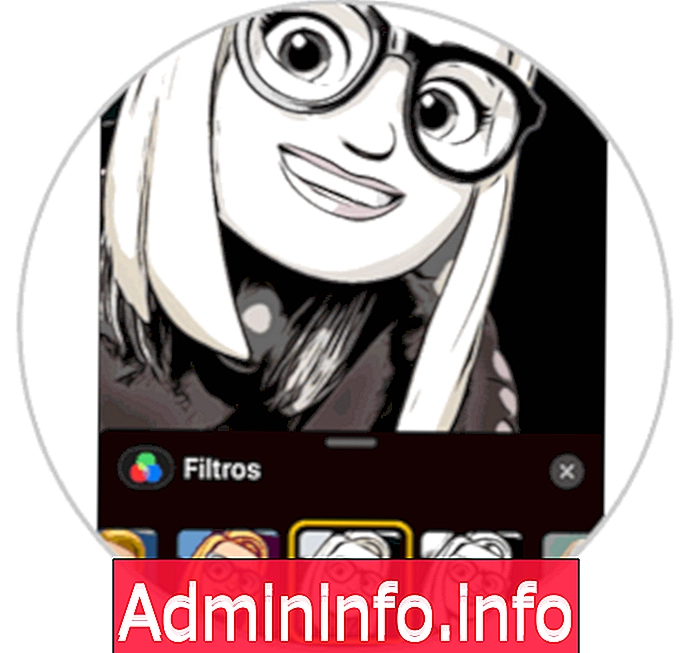
Dengan cara ini, anda akan dapat membuat memo yang berbeza untuk disimpan di iPhone supaya dapat menghantar atau bersenang-senang menggunakannya.
Artikel